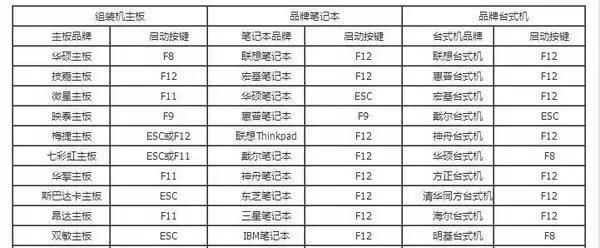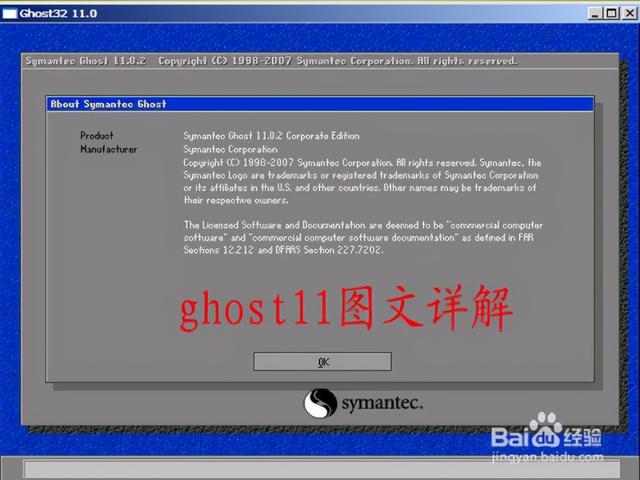制作电子投标书是我们每一位投标人都必须学会的新技能,在之前的文章里曾经就说到了制作电子投标书所必备的工具,制作电子投标书只有制作工具还是远远不够的,对于习惯了传统招投标的我们来说,还是需要手把手进行编制电子投标书的教程。我们在这篇就来为大家分享详细的制作电子投标书的步骤。
整体介绍
通过资质认证,投标方会得到电子招投标的光盘。投标人所有的投标工作都要在这张表上进行,最后将所有的表格填上数据,再返还给招标方。
插入电子招投标的光盘后,系统就会自动播放,首先映入眼帘的是招标方的整体界面。
总体来说,投标人是利用这套系统,完成整个的招标文件的填报及投标文件的生成工作。
细心的朋友可能发现,只有第一步的字体为亮色,其余的步骤均为灰色,这就是告诉我们当前应该操作的是第一步,如果第一步完成,就会自动回到整体界面,这时第二步的字体就会变成黄色,提醒您开始进入第二步。如此,只要按照光盘的指引顺序一步步的操作,就可以很轻松的完成整个工作。为了让您能够快速上手,下面我们按照流程,分步骤进行细节讲解。
第一步:复制电子招标书到C盘
投标人在填报招标方的表格数据时,需要在硬盘上进行操作,所以需要将招标方的所有数据复制到硬盘相应的文件夹。点击第一步,复制电子招标书到C盘,则文字变为红色,表示已经选中;复制完毕后,出现如下提示,显示将所有数据存放在系统的位置。
第二步:填报工程量清单
在主界面上点击第二步,进入填报电子标书。本步工作是投标的重点工作,最终要将招标文件填报好,形成投标文件,选择以后系统会给出“如果你在此过程中修改了投标数据,请重新生成电子投标书”,主要提示用户在修改投标文件以后,一定要及时生成投标数据。
根据投标人应用的工具和填报方式,填报电子标书一共分为三种方式,直接查看编辑是对其它三种方式的预览、修改方式。

三种填报方式分别适用于不同的情况。下面我们针对每种情况分别讲解。
第一种方式:从Excel文件填报
从excel文件导入这种方式适用于前期已经在excel中将清单综合单价及合价等数据填好,直接导入到本系统中即可,这种方式相对比较简单。
1.1大体介绍
选择从excel文件导入填报,点击确定,进入导入界面。
同样的,左栏显示的是整个标段,分为建筑、安装两个单位工程,右边列举的是每个专业投标方需要填报的文件,这些文件事前都在excel文件中填报好了,都有清单单价及合价了。只须将这五张表导入即可。下面我们就一一讲解如导入及常见的问题。
1.2填报分部分项工程量清单表
我们打开投标文件,找到在分部分项工程量清单计价表行的第二栏中点开三个点,在计算机中找到做好的分部分项清单Excel表,点击填报即可。
需要注意的是在第三栏中可以选择不同的页签,如图这是因为有时候投标方拿到的就是将分部分项清单措施清单等等各种表做在一张excel表的不同页签上。必须原样填报返还。这时就可以通过选择不同的页签找到不同的表格。
选定需要的表后,点击填报,即可完成清单表的导入,如分部分项清单表。导入完成后如图所示。
这张excel表的每一列数据是如何被系统识别呢?是通过每一列的列名称,如四统一中的编码,名称等等来识别的。还有综合单价及合价等。只要excel表是按照规范的格式编写的,系统就能自动识别。如果不是,自己手工选则择一列的列标识即可。比如我们打开b列,在列标识的下拉框中选择这一列的列名称“项目编码”,如图即可。
系统就知道这一列是项目名称的数据,就可以识别这一列的数据了。
行识别也是如此,我们可以直接点击行识别进行自动识别。
每一行的数据分成三大类,像编码,名称等等这些文字属于每行的标题,是无效行,打开下拉框中我们看到还有分部及清单项。比如此表中土石方工程即为分部,平整场地等等这些就是清单项。
还是同样的道理,如果编写规范,软件可以自动读出无效行,分部行及清单行。当然,有时候,我们还可以自定义分部,也许在分部后还有分部,这时可以按级别分成一级,二级,等等级别的分部。
因为编写excel表格也许有这样那样的问题。如果细心的人,最好在行自动识别后再检查一遍,如果哪行发现错误,手工进行修改即可。如编码等这一行应该是不导入的。假设系统认为导入,就可以在这一行的行标识中选择“无效行”就可以就不导入了,浏览过后,确认没有问题,即可点击确定
这样,分部分项清单就填报到本系统了。
特别提示:
1、如果表格出现什么问题,导致不能填报导入或填报错误,系统会直接将问题显示出来,以便查错。如分部识别:导入时判断设置的分部树是否规则,当不规则时提示用户“分部级别设置有误,不能导入!”,当两上下级分部之间出现了清单项时则提示用户“上下级分部之间存在清单项,不能进行导入!”软件的人性化体现在这里。
2、填报后如果系统认为哪些地方有问题,也会将问题写成错误日志,直接在界面上弹出,如下图,以方便投标方检查,到底是否需要修改填报好的excel文件,再重新导入。
解释出现错误的原因:
投标方给的清单计价表中的清单编码,名称,数量和单位这四项应该和招标方提供的完全一致,称为四统一。这些项如果有任何地方不一样,就会被系统查证出,并列出错误日志,将错误列出来,方便投标方查找错误,修改错误。
1.3导入措施项目清单表
填报完第一张表,又回到在主界面上,我们继续把其他几张填报好的表格导入系统中。操作都是一样的,我们再来看一张措施清单表。
找到文件后,点击填报,
导入后我们发现,基本识别正确,只是金额那一列的列标题没有,我们可以从列标识列的下拉框中重新选择“金额”即可,如图
识别完后确认无误,点击完成即可
1.4总结
还有其他三张表,这里就不一一重复了。把握好重点,主要步骤是找到表格------点击填报---------先让计算机自动识别数据--------再手工检查列标识,-行标识是否有误-------若有误重新确定行列标识-------无误后确定即可完成填报过程。总结起来很简单,如果遇到特别复杂的表格,可以先填报,如果确实有数据的行没有被识别,可以直接填报方式中打开填报后的表,手工添加修改即可。保证数据准确无误的导入到系统中。

第二种方式:从GBQ工程文件导入
2.1大体介绍
如果excel导入还需要记一下步骤的话,这一种方式就非常简单了,一键单击,万事大吉。因为这是使用广联达公司自己的软件进行的清单填报,它的所有表格是完全符合规范的,不用用户再去手工检查行列标识,进行确认了。
我们来进行操作,从路径中找到工程,确认后点击下方的填报,
那么工程里存在的一系列清单报价表,如分部分项,措施,其他,零星,主材等等所有填过价格的表,需要返还给招标方的投标计价表格都一次性导入完毕。完成后,系统会给出提示
点击确认后,工程导入完毕。如果想打开看一下,我们也可从直接编辑中打开工程,看看导入后的结果是否和原工程的数据一模一样,如图确认无误后即可。
第三种方式:从标准接口文件填报
3.1详细的操作流程见附件说明
第三步:检查填报结果
1、大体介绍
设置缘由:为了帮助投标方在正式投标之前对投标书的数据做一次审核,避免由于投标方不细心而出现的错误,系统设置了检查这一步。
对于检查项不需要的,用户可以在模板维护系统中进行调整。
报价时投标方可能有两种情况导致了这些计算错误的发生。一种是故意将某个清单项报价0,也就是说这一项的价格投标方把它含在其他的清单项内。但大多数时候,是第二种情况,无意犯错,投标方忘记对这个清单项报价了。如果在投标时没有检查出来,中标后投标方就会白白亏了这些清单项的钱。损失很大。软件将这些报价为0的清单项详细的列出来,投标方回到投标书中详细检查即可这些清单项,修改错误后重新再填报。
1、检查综合单价×数量是否等于综合合价?(当然,是投标方需要提供综合合价的情况)。报价的数据有一条基本的恒等式,就是综合单价*数量=综合合价。如果不等,一定是投标方计算出了问题。系统将不满足 综合单价*数量=综合合价 的这些清单项列出来,并且可以通过最下方的修正所有错误重新计算按钮来重新计算综合合价。系统计算的原则是认为综合单价不变,乘以工程量,重新计算总和合价。
当然,也可以不让系统自动计算,先回到填报后的原始界面进行查错。
直接查看编辑
直接查看编辑适用于对以上几种填报方式的预览、修正功能
大体介绍
选择直接编辑,点击确定,进入直接编辑界面。
左边显示的是整个标段的情况,如此标分为建筑、安装两个单位工程,分别了标段下的的土建,安装连个专业。右边列取的是每个专业,招标方提供的表格形式,共计6张表。这些表格都是需要投标方进行填报的,我们分别讲解。
分部分项工程量清单:
投标方通过以上说明的任何一种方式填报以后,综合单价、合价自动填报近来,另外系统为了检查投标方填报数据的正确性,增加了一列计算合计,这列数据是通过填报的综合单价*工程量得来的,如果填报合价和计算合价不一致则在计算错误检查时系统能够自动检查出来并提示投标方修正。
打开分部分项清单计价表发现,这张表有些地方为黄色,有些为白色。其实很简单,系统将投标人可以改动或填数字的地方都设为白色,招标人给定的数据,无法更改的就为黄色。这样更方便投标人填报。如这张清单,白色的部分只有综合单价、合价,也就是说投标人填报的为清单项的综合单价、合价。如果手工填报则直接输入综合单价,合价值用修正以后才默认等于计算合价。
其他的表格也是只要填入综合单价、合价即可。这里就不一一介绍了。所有表格填报完毕后,点击关闭,这样所有的招标文件中需要的表格就做好了。就可以直接回到主界面中,进行下一步的操作。
2、 完结
单价为零及综合单价*数量不等于综合合价这两种错误是投标方最易犯的,系统设置检查,有则改之。修改确认后,直接点击关闭即可即可进入下一步的操作,也就是生成电子的投标书。

第四步:生成电子经济投标书
1、大体介绍
不管用哪种方式,将投标文件填报到系统中后,确认无误就可直接生成电子投标书,也就是说将刚才填报的所有表格如清单,封面,填表须知等一系列表格生成一套完整的电子投标书,操作非常简单,直接在主界面上点击第四步即可。
2、输入密码
在生成电子投标书时,系统弹出投标信息窗口和生成电子标书密码:
投标总价系统自动读取项目汇总表的总价,其他信息投标人按照实际情况手工输入或选择,所有项目完成以后,系统才能够确认进行下一步输入投标书的密码,输入以后,并确认此密码。任何人只要没有这两项密码,是无法打开投标书和修改投标书的数据的。这一步骤体现了投标的保密性,保证了投标数据的安全。
系统自动生成电子投标书。生成完闭后,系统显示出投标书的存放路径。
电子投标书的存放路径:生成*。Tbf的文件
备份投标原始数据:备份过程是在投标方填报过程中自动备份的,系统默认存放在该目录下。
第五步:导入其他投标文件
投标方除了提交电子投标书以外,对于技术标、施工组织设计等一些其他的资料也可以刻录在同一张光盘中作为一个完整的投标文件发送给招标方进行清标、评标过程。
选择导入其他投标文件,选择相应的文件,点击导入即可,系统自动存放在本地硬盘的相应目录目录下,刻录时自动从本地拷贝到光盘上。

第六步:刻录
执行刻录以后,系统自动把本地硬盘上的数据刻录到光盘上,刻录成功,系统给出提示,光盘自动从光驱中弹出。
如果投标人在修改投标文件时,一定要再生成一次电子投标数据,否则修改的内容无效.